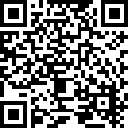Wenn Sie einen (virtuellen) Server (= V-Server / VServer) betreiben, dann wird häufig der Servername/Hostname automatisch vom System des Hosts gesetzt. Meist beim Start Ihres VServers - teilweise (je nach Hosting-Anbieter) auch mal von Zeit-zu-Zeit wird dann Ihr gesetzter Hostname durch ein wenig leserlichen Standard überschrieben. Das kann lästig sein; vor allem, wenn Sie einen eigenen Hostnamen für die Verwaltung einsetzen wollen.
Vielleicht hilft Ihnen in diesem Fall folgende Anleitung:
Bei sehr frisch installierten Linux-Systemen kann es notwendig sein, zuerst das Paket/Programm "nano" zu installieren. Es ist ein einfacher Texteditor:
apt-get update apt-get install nano
Jetzt erstellen Sie eine Datei:
nano /etc/systemd/system/hostname_vps.service
Fügen Sie folgenden Inhalt ein:
[Unit] Description=Set the hostname on boot Before=rsyslog.service [Service] Type=oneshot ExecStart=/usr/local/bin/hostname_vps [Install] WantedBy=multi-user.target
Eine weitere Datei zum automatischen Setzen bzw. Korrigieren des Hostnamens ist erforderlich:
nano /usr/local/bin/hostname_vps
Hier fügen Sie bitte folgenden Inhalt ein und ersetzen dabei in der zweiten Zeile den Text "my.host.name" bitte durch Ihren gewünschten Hostnamen:
#!/bin/bash HOSTNAME=my.host.name [ -f /etc/hostname ] && echo $HOSTNAME > /etc/hostname [ -f /etc/HOSTNAME ] && echo $HOSTNAME > /etc/HOSTNAME [ -f /etc/mailname ] && echo $HOSTNAME > /etc/mailname [ -f /etc/sysconfig/network ] && sed -i.hebackup s/HOSTNAME=".*"/HOSTNAME="$HOSTNAME"/ /etc/sysconfig/network /bin/hostname $HOSTNAME [ -f /etc/my.resolv.conf ] && cp /etc/my.resolv.conf /etc/resolv.conf [ -f /etc/my.hosts ] && cp /etc/my.hosts /etc/hosts exit 0
Erlauben Sie das Ausführen der Datei:
chmod +x /usr/local/bin/hostname_vps
Setzen Sie den gewünschten Hostenamen bitte ebenfalls in der "hosts" Datei:
nano /etc/hosts
Auch hier muss der Text "my.host.name" durch Ihren o.a. Hostnamen ersetzt werden. Es kann bei Unternamen notwendig sein, diesen nochmals aufzuführen. In diesem Beispiel ist "my" der Untername von "host.name" und wird daher nochmals an das Ende der entsprechenden Zeile angefügt:
127.0.0.1 localhost ::1 localhost ip6-localhost ip6-loopback ff02::1 ip6-allnodes ff02::2 ip6-allrouters 11.22.33.44 my.host.name my
Kopieren Sie nun die geänderte "hosts" Datei in eine Sicherung, damit das zuvor erstellte Script diesen Zustand immer wieder herstellen kann:
cp /etc/hosts /etc/my.hosts
Starten Sie die Dienste jetzt manuell neu und der Hostname des Servers sollte gesetzt sein.
systemctl daemon-reload && systemctl enable hostname_vps.service && systemctl start hostname_vps.service && systemctl restart rsyslog
U.U. sollten Sie den Server jetzt einmal rebooten, um den Erfolg zu testen.